Как добавлять ботов в кс соурс
Содержание
Все игры из серии Counter-Strike удостоены внимания миллионов игроков от обычной версии 1.6 до нынешней Counter-Strike: Global Offensive. Линейка игр стала культовая в своем жанре и опережает своих конкурентов уже почти двадцать лет. В последние годы Counter-Strike получила новый виток развития, увеличивая количество турниров и киберспортсменов, которые получают гонорар как профессиональные спортсмены. Этот интерес подкован еще одной сферой деятельности – активным действием букмекерских контор. Но ясно одно, что CS:GO не стоит на одном месте, а постоянно развивается и обновляется.
Зачем тренироваться с ботами
Новички, которые только-только зашли в игру, испытывают огромные проблемы при взаимодействии с другими игроками. Дело в том, что иногда эти новоиспеченные геймеры заходят на сервера, где играют профессионалы со стажем от четырех лет. Естественно, что новички не имеют достаточной сноровки и опыта игры и умирают от рук умелых игроков. Поэтому люди тренируются на ботах, чтобы прочувствовать игру и ее тонкости.
Конечно, тактика и командная слаженность развивается исключительно с реальными игроками, но стрелять, передвигаться и изучать карту возможно с помощью ботов. Этот искусственный интеллект имеет различные степени сложности, которые можно отрегулировать в консоли. К примеру, если поставить ботов на максимальную сложность, то они вполне способны дать отпор даже самым профессиональным игрокам. Стоит учитывать, что сильные боты изначально знают о вашем местоположении и это их огромное преимущество. Для новичков подойдут легкие и средние боты, которые отлично впишутся в атмосферу начинающего игрока и способны составить игровую конкуренцию.
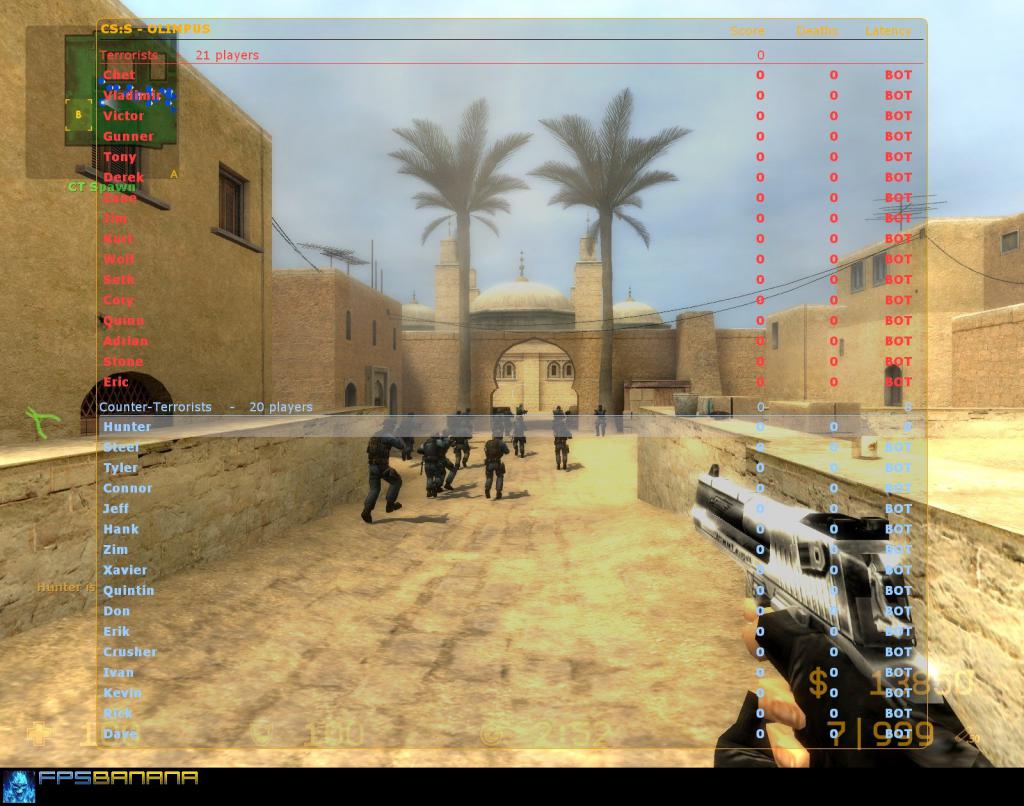
Боты в Counter-Strike 1.6.
Эта версия игры для любителей олдскульной версии CS, а также для тех, у кого компьютер может запустить только старые игры. Именно отсюда берут истоки многие профессиональные игроки, которые, скорее всего, начинали учиться играть с ботами.
Чтобы добавить ботов, необходимо зайти в «Одиночную игру». Появится окно, в котором можно выбрать любую карту. Для игры вместе с ботами нужно активировать пункт «Включить ботов в эту игру» и указать их количество. Далее выберите сложность, под которую сможете адаптироваться и нажмите запуск. После запуска боты равномерно распределятся по командам.
Для более широких настроек ботов можно воспользоваться консольным написанием. К примеру, отрегулировать количество ботов в обеих командах. Воспользуемся командами bot_add_t, чтобы добавить ботов к террористам, bot_add_ct – добавить ботов в спецназ. Прописывать эти команды можно прямо во время игры.

Как добавить ботов в «КС: Соурс v34»
Популярна среди многих игроков даже на сегодняшний день. Это связано с тем, что во времена расцвета Counter-Strike ей не было конкурентоспособных аналогов. Онлайн-игр было не так много и молодежь частенько зависала в Source.
Как добавить ботов в «КС: Соурс»? Существует два способа, как и в предыдущих версиях, – через главное меню и консоль. Перед тем как добавить ботов в «КС: Соурс», необходимо зайти в игру и выбрать одиночную игру. Выбрать карту, поставить галочку напротив «Включить ботов в игру», определиться с их количеством и сложностью.

Консольные команды
Наиболее привлекательным и функциональным будет написание через консоль. Перед тем как добавлять ботов в «КС: Соурс» через консоль, необходимо ее включить в «Настройках». По умолчанию консоль активируется нажатием на кнопку «Тильда» (
). Во время игры можно прописать следующие команды:
- bot_add – стандартная команда для добавления бота в случайную команду, где игроков меньше;
- bot_add_ct – добавление бота в команду спецназовцев;
- bot_add_t – добавление бота в команду террористов;
- bot_difficulty – команда, которая позволяет задать уровень сложности ботов (легкий: 0, средний: 1, профи: 2, эксперт: 3);
- bot_kick – удаляет бота;
- bot_kill – убивает бота;
- bot_auto_follow – автоматическое следование ботов за игроком;
- bot_eco_limit – устанавливает лимит экономического запаса, ниже которого боты не будут закупаться в начале раунда;
- bot_all_weapons – боты используют все доступное оружие;
- bot_knives_only – боты используют только ножи;
- bot_snipers_only – боты используют только снайперские винтовки;
- bot_freeze – замораживает всех ботов (не передвигаются, но способны реагировать на игрока);
- bot_stop – прекращает все действия ботов (стоят на месте и никак не реагируют на действия игрока);
- bot_walk – боты передвигаются шагом.
Здесь приведены не все команды, а только самые распространенные, которые необходимы для стабильного управления ими.
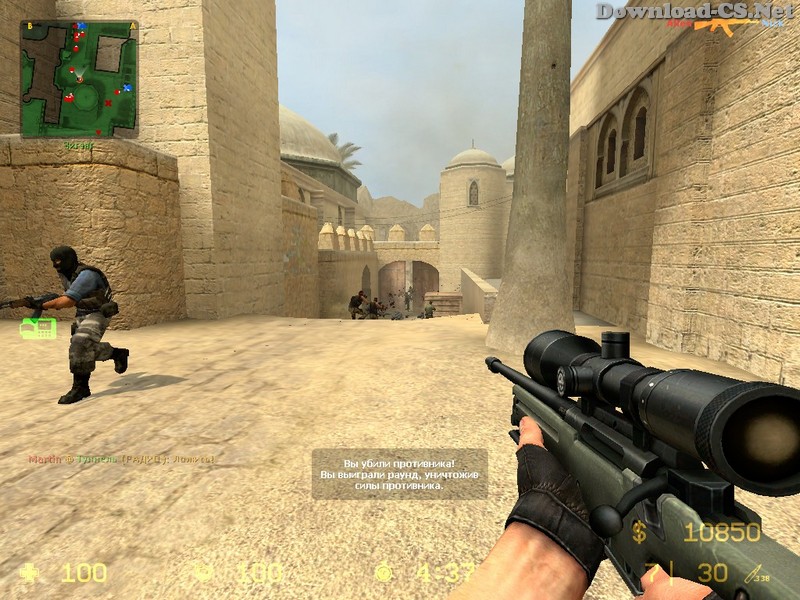
Боты в других версиях
Таким же способом можно сделать ботов в «КС: Соурс. Русский спецназ», как и в других модифицированных версиях. Так как движок и функциональная составляющая игр одинакова, то режим добавления ботов будет везде одинаков. Такие сборки для обычных пользователей включают в себя новые скины, новые виды оружия, новые карты, и другие интересные идеи от создателей. Для обладателей лицензий решение проблемы «Как добавить ботов в «КС Соурс в Стиме» остается точно такой же. Единственным отличием станет активация консоли, так как чаще всего она отключена в лицензированных играх, но ее можно легко включить в настройках.
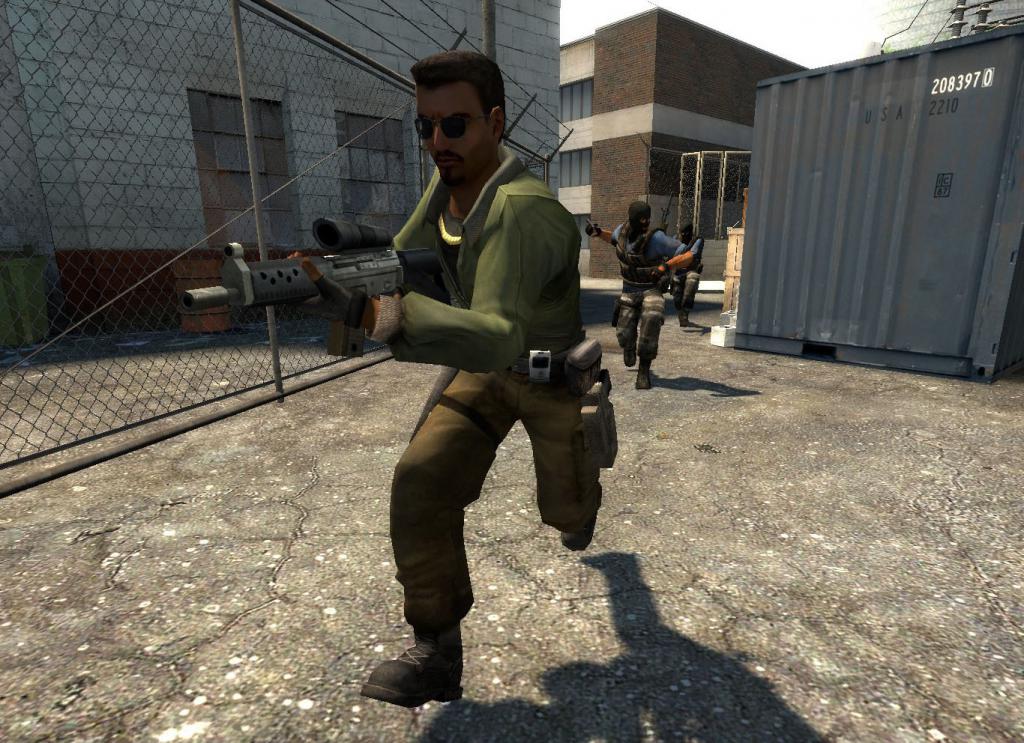
Пак zBot
Это официальные боты от компании Turtle Rock Studios, которые были присоединены к компании Valve. Искусственный интеллект этих ботов предназначен для версии Counter-Strike 1.6. Они по праву считаются лучшими, благодаря своей механике, непредсказуемости и поведению, схожими с настоящими игроками. Их способности определяются поставленным уровнем сложности.
Для того чтобы скачать архив с ботами, следует зайти на официальный сайт Turtle Rock Studios и скачать самую последнюю версию. После успешной загрузки нужно запустить установщик и указать путь установки: C:Program FilesCounter-Strike 1.6.
Когда установка завершится, можно спокойно заходить в игру – стандартные боты автоматически заменились только что установленными. Новые боты имеют продвинутые консольные команды, которые перекочевали в новые версии CS.
 Информация
Информация
— Главная
 Download
Download — Дистрибутивы игры



 Интерактив Интерактив — Смайлы |
| — Стихи |
| — Басни |
| — Приколы |
| — Аватары |
| — Комиксы CS |
| — Музыка |
| — Иконки CS |
| — Юзербары |




Все команды ботов
Часть 1: управление ботами
bot_chatter: off / radio / minimal / normal
Как часто бот использует радиокомманды.
Поставьте 0, чтобы бот выполнил миссию на карте.
Сложность бота: 0 — Легкий, 1 — Нормальный, 2 – Тяжелый, 3 — Професионал.
Бот ждет, когда человек подключится и только тогда подключается сам.
добавить бота за определенную команду (или наугад).
Добавить бота в команду, где игроков меньше.
Кикнуть определенного бота, или же всех, если имя бота не было указано.
Убить бота, или же всех, если имя бота не было указано.
Определить префикс перед именами ботов.
Установить минимальное количество ботов на сервере.
bot_quota_mode normal / fill
Определяет тип квоты для ботов. Допустимые значения:
‘normal’ и ‘fill’. Если ‘fill’, то серевер будет кикать количество
ботов, равное подключающимся людям.
Если не равно нулю, боты будут автоматически покидать сервер, чтобы освободить место для игроков.
Если не ноль, то боты могут следовать за игроком.
Сообщить о занимаемой ботами памяти.
Если не равно нулю, боты иногда могут "выходить из
повиновения". В этом режиме боты не слушаются радио команд и не следуют
Если не ноль, то боты не будут покупать, если сумма денег будет меньше этой цифры.
Имя файла профиля ботов.
Часть 2: ограничения по оружию
Позволить ботам использовать все оружие.
Боты используют только ножи.
Боты используют только пистолеты.
Боты используют только снайперские винтовки.
Запретить или разрешить ботам использовать гранаты.
Запретить или разрешить ботам использовать пулеметы.
Запретить или разрешить ботам использовать пистолеты.
Запретить или разрешить ботам использовать винтовки.
Запретить или разрешить ботам использовать шотганы.
Разрешить ботам быть снайперами снайперские винтовки.
Запретить или разрешить ботам использовать пистолеты-пулеметы.
Часть 3: редактирование навигации
Должно иметь значение , чтобы редактировать навигацию ботов.
Установите значение 1 для пропуска фазы анализа, занимающей много времени. Полезно для сбора данных и тестирования.
Сгенерировать вэйпоинты для текущей карты.
Обновить вэйпоинты для текущей карты и сохранить их на диск.
Если 1, то можно интерактивно редактировать вэйпоинты.
Mark the current location as a walkable position. These positions are
used as seed locations when sampling the map to generate a Navigation
Стереть предыдущую установленную проходимую позицию.
Загрузить вэйпоинты для текущей карты.
Сохранить вэйпоинты на диск.
Выделить зону под курсором для последующих манипуляций с коммандами.
Опустить выбранный угол выделенной области.
Поднять выбранный угол выделенной области.
Выбрать угол выделенной области. Используйте несколько раз, чтобы выбрать все 4 угла.
Определяет угол новой области. Для завершения создания области
перетащитепротивоположный угол в желаемую точку и выполните команду
Определить второй угол у Зоны и создать его.
Для соединения двух областей, выберите первую область, пометьте вторуй
и запустите команду connect. Замечание: эта операция создает
ОДНОСТОРОННЕЕ соединение от первой ко второй области. Для создания
двусторонней связи повторите операцию от второй области к первой.
Для разрыва соединения между областями, выберите первую область,
пометьте вторую область и запустите команду disconnect. Это удалит все
соединения между двуми областями.
Включает/выключает флаг ‘must crouch in this area’ используемый системой AI.
Удаляет помеченную область
Включает/выключает флаг ‘traverse this area by jumping’ используемый системой AI.
Для слияния двух областей в одну, выберите первую область, пометьте вторую наведя на нее курсор и запустите команду merge.
Включает/выключает флаг ‘dont jump in this area’ используемый системой AI.
Показать точки приближения в навигационной сетке
Показать текущие «уровни опасности».
Для состыковки двух областей выберите первую область, пометьте вторую и
запустите команду splice для создания новой соединяющей области между
Для разделения области на две части расположите линию разделения с помощью курсора и выполните команду split.
Удаляет все точки укрытия, столкновения и приближения из выбранной области.
Цвет в формате RGBA для использования в качестве заднего фона в областях навигации при редактировании.
Обновляет статус заблокировано/разблокировано для каждой области навигации.
Удалить все ранее установленные проходимые позиции.
Пересортирует ID областей и лестниц по порядку.
Располагает выбранный угол выделенной области на земле.
Меняет направление выделенной лестницы.
Отмечает текущее положение проходимой позиции. Эти позиции используются
в качестве начальной позиции при оценке карты для создания
Длительность отображения ID и атрибутов навигационных областей при редактировании в секундах.
Z-компонента ground unit normal должен быть больше чем это значение чтобы можно было сгенерировать навигационные области.
Стыковать с сеткой при создании новых навигационных областей.
При значении TRUE области навигации будут расположены на одном уровне с землей при разделении.
Включает/выключает флаг ‘area is transient and may become blocked’ используемый
Обновляет статус заблокировано/разблокировано для каждой области навигации.
Включает/выключает флаг ‘avoid this area when possible’ используемый системой AI.
Включает/выключает флаг ‘area is not suitable for hiding spots’ используемый системой AI.
Включает/выключает флаг ‘traverse this area by running’ используемый системой AI.
Включает/выключает флаг ‘stand while hiding’ используемый системой AI.
Создает игрока в отмеченной области.
Часть 4: контролирование навигации ботов
Маркирует отмеченную облать как пункт приседания ботов.
Используется для отлаживания информации о поведении бота.
Используется для заморозки(остановки) всех ботов; 1 вкл, 0 выкл.
Отправляет бота на выбранную область.
Показать навигационные пути ботов.
Остановка ботов. Боты просто стоят и ничего не делают.
Увидеть поле зрения ботов при навигации по карте.
Боты только ходят. То есть они не могут бежать.
Боты стоят и ничего не делают, но в отличие от bot_stop реагируют на
действия игрока. Используется для тестирования навигационных путей.
Grand Theft Auto 😉





[Cs.GameGuru.Ru]
Public Server 47+48
Как скачивать файлы?

Вакансии на сайте

Внимание!
Свободные вакансии
на сайте!
Срочно ищем кадры
Читать здесь

Файлы, находящиеся на сайте — сжаты в архивы
*.rar | *.zip

Скачать WinRaR
( Посл. версия)



de_alley_rush
de_cavehunt
de_mexica_b3
de_tiku2_mlan_b1
de_0815_alps
de_denhof_updated
de_outhide
de_urb
de_assault_b1_2.7z
de_dust_voi_b4.7z
de_simpsons
de_rivermall_final_s
ka_basement
ka_colosseum
kz_ea_canals
kz_viva_lasvegas
kz_cfl_olympe
kz_highblock_xp
aim_sk_ak_m4
aim_sambuka
aim_pit
К арты CS 1.6 здесь
Карты CS Source здесь

— Нападение
— Оборона
— Базовая стрелковая подготовка
— Гранаты
— Тактика с щитом в CS1.6
— Снайпер
— Настройка Worldcraft-а и компиляция
— Подрывник
Другие статьи здесь


Оружия CS 1.6 качаем здесь
Интересует как добавить ботов в режиме оффлайн и на свой сервер.
Мне кажется, что в игре Counter-Strike: Source нет ничего проще, чем добавить ботов. Там необходимо будет сделать несколько шагов. Смотрите. В первую очередь нам необходимо запустить игру. Потом мы выбираем "Создать сервер", затем выбираем карту. Вы же уже определились, на какой карте будете играть?
А дальше на клавиатуре надо будет нажать на кнопочку Ё (
) и у вас развернется на экране консоль.
И когда все сделали, используйте рекомендованные команды.
Видите, ничего сложного нет. Но бывают иногда проблемы с подключением консоли. Если и вам сложно будет ее запустить, то я приглашаю вас посмотреть инструкцию в подробностях здесь.


